Adobe After Effectsin Puppet Työkalu mahdollistaa animoidun piirroshahmon tai muiden grafiikoiden helpon ja ammattimaisen animoimisen. Voit hallita hahmojesi liikkeitä kuin olisit vedännyt niitä naruista. Tämä ohjelmisto tarjoaa sinulle lukuisia mahdollisuuksia luoda luovia ja eläviä animaatioprojekteja. Sukelletaan mukaan ja tutkimme yhdessä Puppet-työkalun toiminnallisuutta.
Tärkeimmät havainnot
- Puppet-työkalu on ihanteellinen hahmojen animoimiseen, joilla on alfa-kanava.
- Aseta nudet strategisiin paikkoihin, jotta liikettä voidaan kontrolloida.
- Käytä Puppet-työkalun eri vaihtoehtoja tehdäksesi tarkkoja säätöjä.
- Automaatiotoiminnot helpottavat animaatioprosessia merkittävästi.
Askel askeleelta -opas
Ensiksi lataa grafiikka, jonka haluat animoida. Esimerkkini on valmistettu possusta. Vedä tiedosto projektiisi ja varmista, että se on alfa-kanavassa.
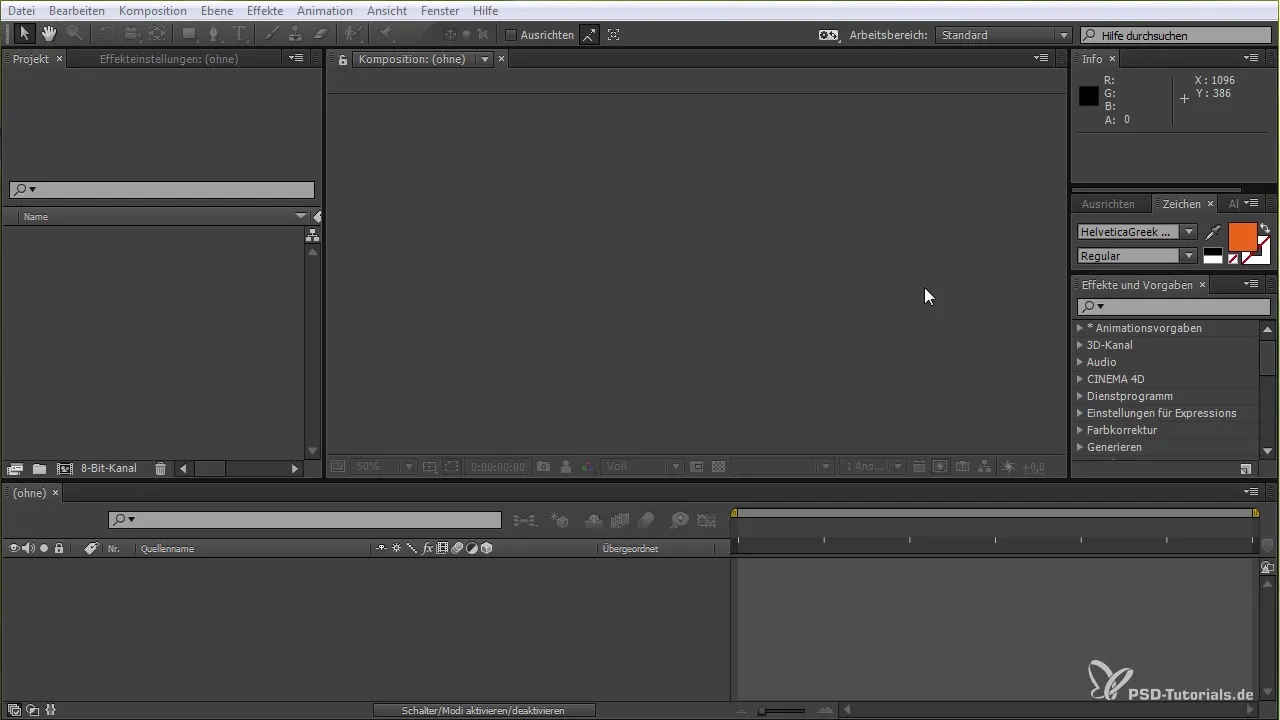
Voidaksesi käyttää Puppet-työkalua, varmista ensin, että valittu taso on possu. Löydät yläriviltä nuppineulan. Napsauta sitä valitaksesi nuppineulatyökalun. Tämä on ensimmäinen askel, jotta possu herätetään eloon.
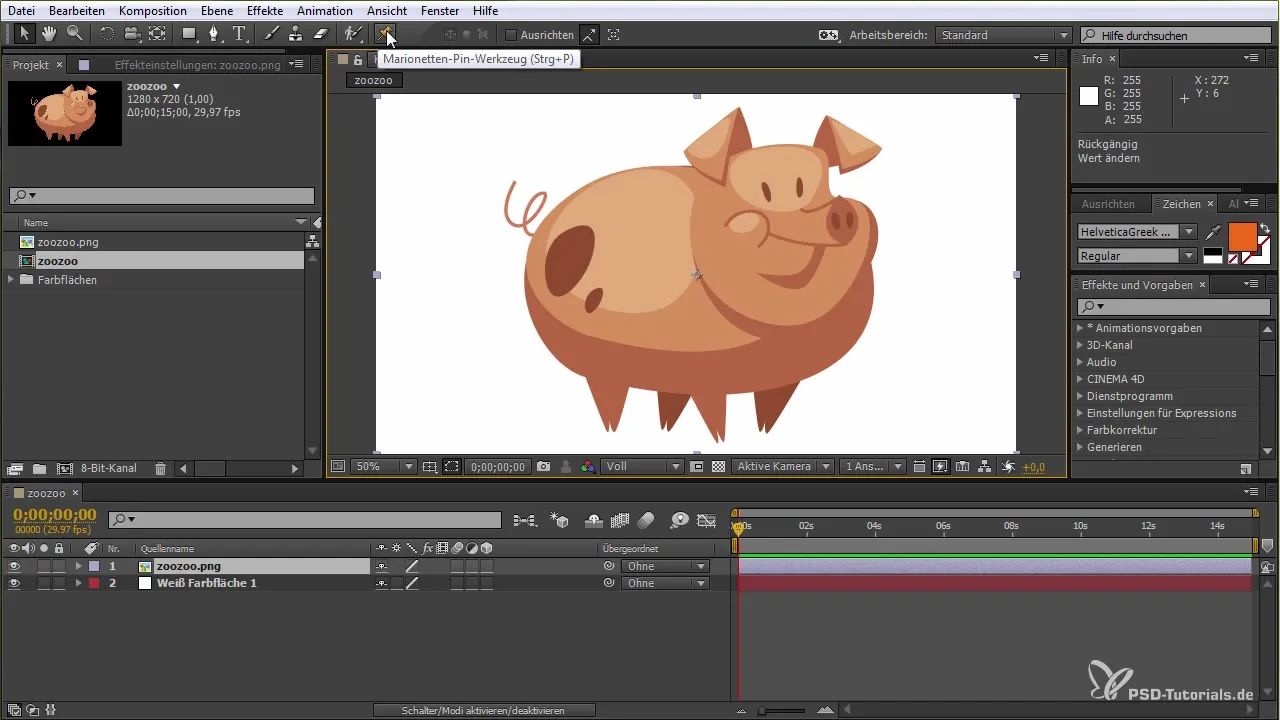
Nyt on aika päättää, mitkä osat possusta haluat liikutella. Tässä tapauksessa voit animoida jalkoja, korvia ja häntää. Nämä liikkeet on valittava strategisesti, jotta luonnollinen animaatio taataan. Näet ruudukon, joka auttaa sinua sijoittamaan pisteet.
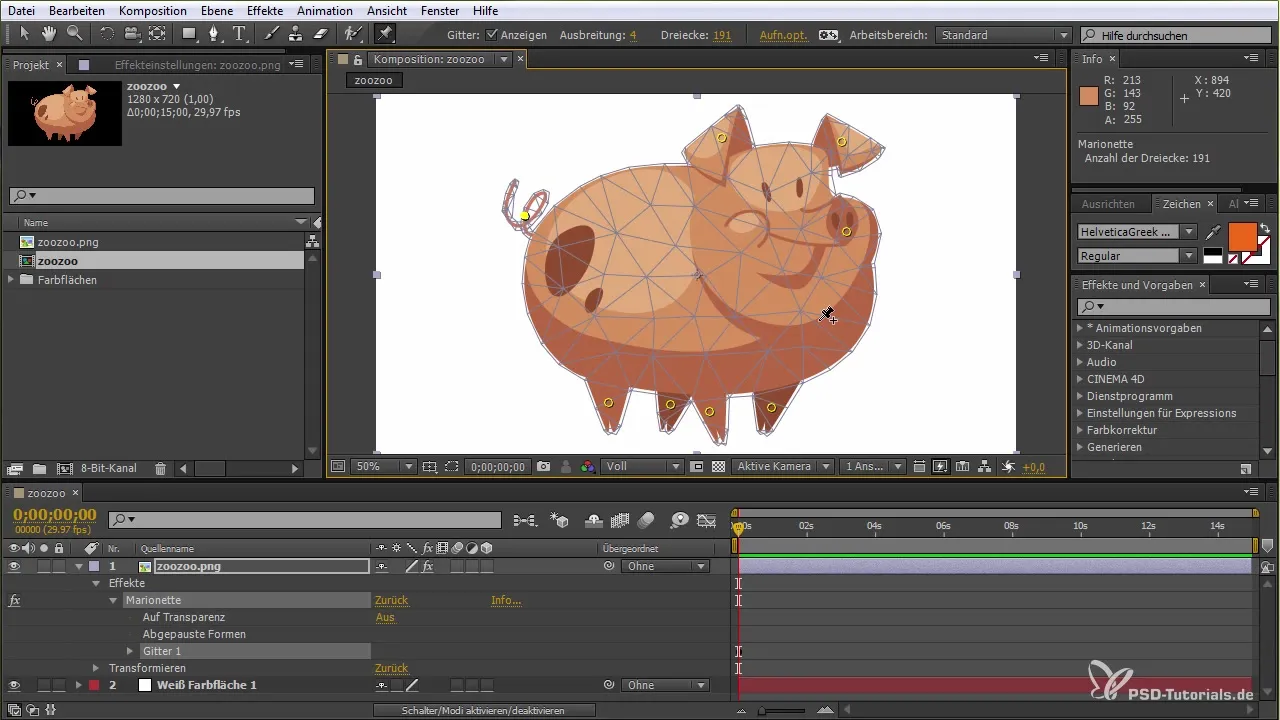
Valitse tärkeät pisteet napsauttamalla vastaavia kohtia ruudukossa. Varmista, että et valitse sisäisiä alueita, koska se voi vaikuttaa animaatioon. Vedä sitten asettamiasi pisteitä testataksesi perusliikkeitä.
Sinulla on mahdollisuus aktivoida tai deaktivoida ruudukko ja säätää ruutulinjojen ulottuvuutta. Tämä on tärkeää, jotta animaatio olisi yksityiskohtainen ja tarkka.
Toinen tärkeä aspekti Puppet-työkalussa ovat käytettävissä olevat lisätyökalut, kuten marionetti-ylityökalut. Se mahdollistaa sinulle hallita, mitkä alueet voivat peittää ja mitkä eivät. Aseta ruutulinja tavalla, joka on parhaiten sopiva animaatiossasi.
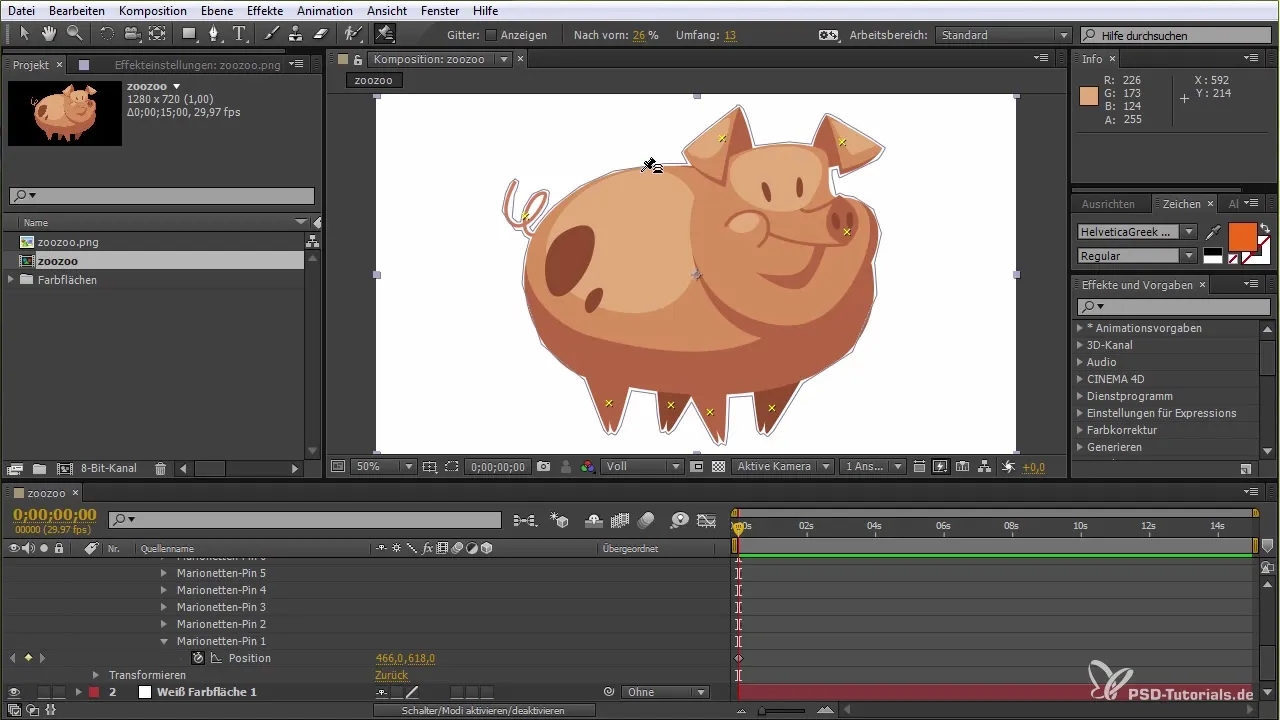
Lisäksi on marionetti-vahvistustyökalu, joka auttaa sinua tekemään tietyistä alueista vähemmän liikkuvia. Saadaksesi realistisemman animaation, voit lisätä näiden alueiden vahvuutta, jotten ne olisi niin joustavia.
Nyt tulee animaation jännittävä osa. Voit käyttää Puppet Pin -työkalua animoidaksesi kaikki aiemmin määritetyt pisteet. Pidä Ctrl- tai Command-näppäintä painettuna aktivoidaksesi aikatoiminnon. Tämän avulla voit luoda animaation reaaliajassa, kun siirrät pisteitä.
Varmista, että liikkeesi aikajanalla tapahtuvat samanaikaisesti animaation muutosten kanssa. Tämä mahdollistaa dynaamisen liikkeen luomisen ilman, että sitä tarvitsee määrittää etukäteen.
Jos huomaat, että animaatio ei ole täysin sujuvaa, voit säätää tallennusnopeutta ja tasoittaa liikkeitä. Tämä auttaa saamaan ammattimaisen ilmeen.
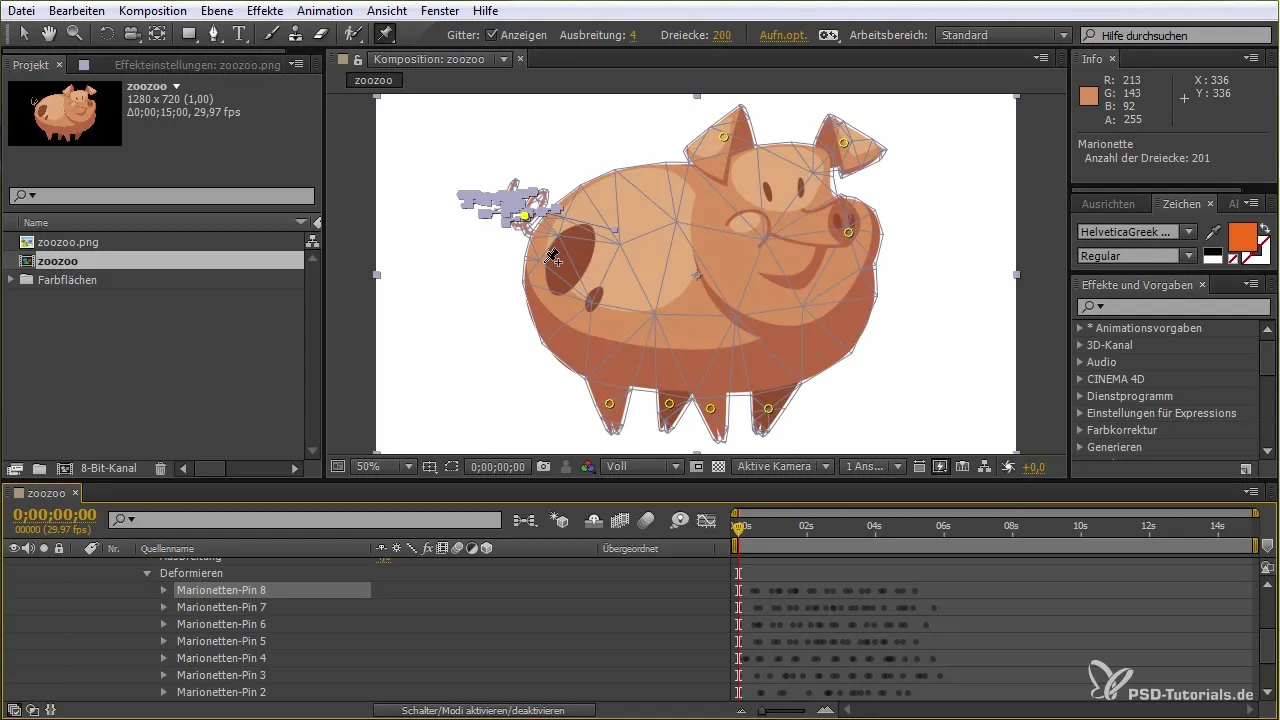
Lopuksi voit nostaa kuvataajuuden kompositioasetuksissasi tehdäksesi animaatioista sujuvampia ja yksityiskohtaisempia. Tämä mahdollistaa sekä hitaita että nopeita liikkeitä ja voi tarkentaa niiden vaikutusta.
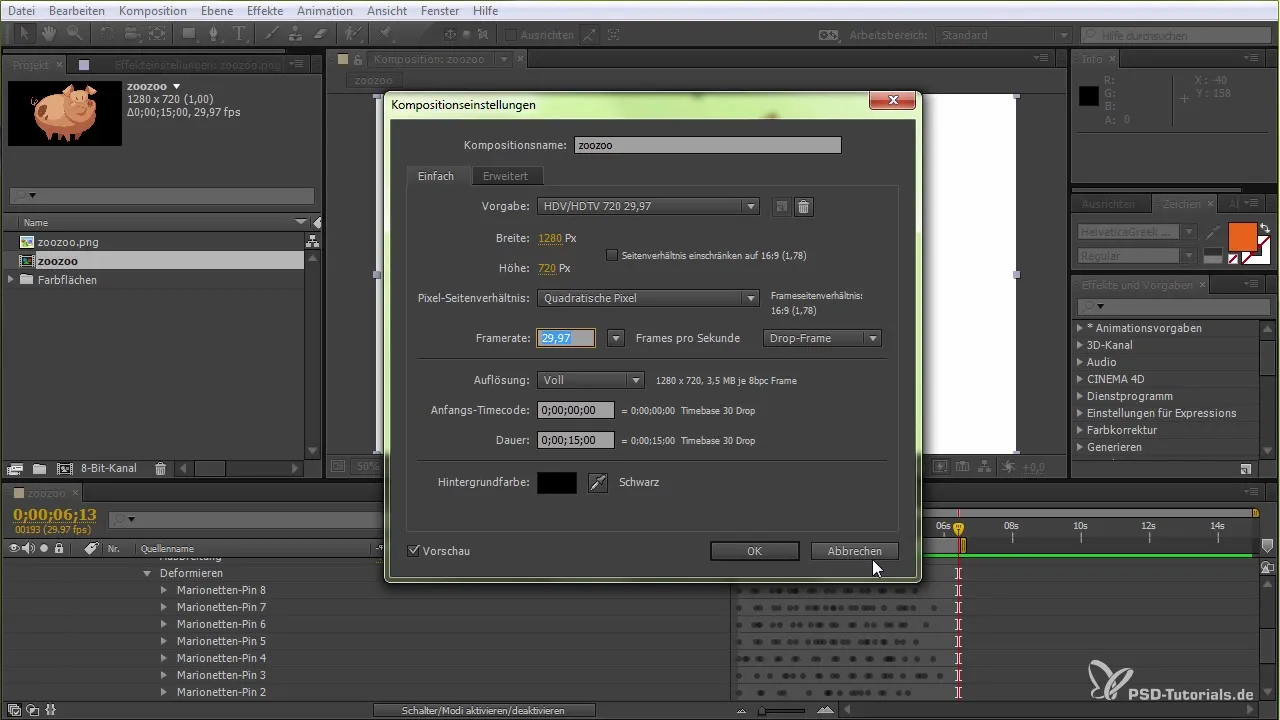
Yhteenveto - Puppet-työkalu After Effectsissä: Aloittelijoille tarkoitettu opas
Puppet-työkalu After Effectsissä on voimakas työkalu grafiikoiden animoimiseen. Oikeilla tempuilla ja käsittelyllä voit luoda eläviä animaatioprojekteja. Kokeile erilaisia pisteitä, nopeuksia ja asetuksia täydentääksesi animaatiosi.
Usein kysytyt kysymykset
What is the Puppet Tool in After Effects?Puppet Tool mahdollistaa hahmojen ja grafiikoiden animoimisen asettamalla nudet tietyille paikoille.
How do I set pins for animation?Valitse taso, aktivoi Puppet Pin -työkalu ja napsauta alueita, joita haluat liikuttaa.
Can I adjust the speed of the animation?Kyllä, voit säätää tallennusnopeutta ja kuvataajuutta kompositioasetuksissa.
How can I smooth the movements?Käytä Puppet-työkalun asetuksissa tasoittamisfunktiota, jotta animaatio vaikuttaa luonnollisemmalta.
Can I animate complex figures too?Kyllä, Puppet-työkalu soveltuu monimutkaisille hahmoille, kunhan ne ovat alfa-kanavassa.


